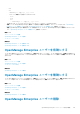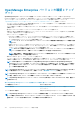Users Guide
Table Of Contents
- Dell EMC OpenManage Enterprise について
- OpenManage Enterprise 内のセキュリティ機能
- OpenManage Enterprise の導入と管理
- OpenManage Enterprise をお使いになる前に
- OpenManage Enterprise グラフィカルユーザーインタフェースの概要
- OpenManage Enterprise ホームポータル
- すべてのデバイスの管理
- デバイスのグループ化
- 静的デバイスグループの作成または編集
- クエリデバイスグループの作成
- 静的子グループのデバイスの追加または編集
- 静的またはクエリ動的グループの子グループの名前の変更
- 静的またはクエリグループのクローン作成
- 新しいグループへのデバイスの追加
- 既存グループへのデバイスの追加
- OpenManage Enterprise からのデバイスの削除
- OpenManage Enterprise からのデバイスの除外
- ファームウェアベースラインを使用したデバイスファームウェアのアップグレードまたはダウングレード
- ファームウェアソースの選択
- 個々のデバイスのファームウェアバージョンのロールバック
- デバイスインベントリの更新
- デバイスステータスの更新
- 1 台のデバイスのインベントリのエクスポート
- デバイスリスト
- シャーシとサーバにおける追加アクションの実行
- MX7000 シャーシに対して表示されるハードウェア情報
- すべてまたは選択したデータのエクスポート
- デバイスの表示と設定
- デバイスの管理アプリケーション iDRAC の開始
- 仮想コンソールの起動
- デバイスのグループ化
- デバイスファームウェアの管理
- デバイス設定テンプレートの管理
- デバイス設定コンプライアンスベースラインの管理
- コンプライアンステンプレートを使用したデバイスコンプライアンスの監視
- デバイスのアラートの監視
- 監査ログの管理
- デバイスコントロール用ジョブの使い方
- 監視または管理のためのデバイスの検出
- デバイス検出ジョブの作成
- デバイス検出のためのプロトコルサポートマトリックス
- デバイス検出ジョブの詳細の表示
- デバイス検出ジョブの編集
- デバイス検出ジョブの実行
- デバイス検出ジョブの停止
- .csv ファイルからデータをインポートして複数のデバイスを指定
- デバイスをグローバルに除外する
- サーバ検出ジョブを作成するための検出モードの指定
- サーバ用にカスタマイズされたデバイス検出ジョブプロトコルの作成 - 検出プロトコルの追加設定
- シャーシ検出ジョブを作成する検出モードの指定
- デルのストレージおよびネットワークスイッチ検出ジョブを作成するための検出モードの指定
- SNMP デバイス用のカスタマイズしたデバイス検出ジョブプロトコルの作成
- 複数のプロトコル検出ジョブを作成する検出モードの指定
- デバイス検出ジョブの削除
- Windows または Hyper-V サーバ検出のための HTTPS モードでの WS-Man の有効化
- デバイスインベントリの管理
- デバイス保証の管理
- レポート
- MIB ファイルの管理
- OpenManage Enterprise アプライアンス設定の管理
- OpenManage Enterprise のネットワーク設定
- OpenManage Enterprise ユーザーの管理
- OpenManage Enterprise ユーザーを有効にする
- OpenManage Enterprise ユーザーを無効にする
- OpenManage Enterprise ユーザーの削除
- ディレクトリサービスの削除
- ユーザーセッションの終了
- 役割ベースの OpenManage Enterprise ユーザー権限
- OpenManage Enterprise ユーザーの追加と編集
- OpenManage Enterprise ユーザーのプロパティの編集
- AD および LDAP グループのインポート
- OpenManage Enterprise でのディレクトリサービスの統合
- ログインセキュリティのプロパティの設定
- セキュリティ証明書
- コンソールプリファレンスの管理
- 着信アラートの管理
- SNMP 資格情報の設定
- 保証設定の管理
- OpenManage Enterprise バージョンの確認とアップデート
- リモートコマンドとスクリプトの実行
- OpenManage Mobile の設定
- その他の参照情報およびフィールドの説明

2. レポートの行数の制限 ボックスに数字を入力します。許可される最大行数 = 1000。
3. 適用 をクリックします。ジョブが実行され、設定が適用されます。
• OpenManage Enterprise ダッシュボードのデバイスの正常性が自動的に監視およびアップデートされる必要がある時刻を設定す
るには、次の手順を実行します。
1. デバイスの正常性 を展開します。
2. デバイスの正常性を記録してデータを保存する必要がある頻度を入力します。
3. 次を選択します。
• 最後の状態:電源接続が失われたときに、最後に記録されたデバイスの正常性を表示します。
• 不明:デバイスのステータスが「不明」になった際に最後に記録されたデバイスの正常性を表示します。iDRAC との接続
は失われ、デバイスが OpenManage Enterprise で今後は監視されなくなると、デバイスは OpenManage Enterprise に対し
て「不明」となります。
4. 適用 をクリックします。
5. 設定をデフォルトの属性にリセットするには、破棄 をクリックします。
• 検出する必要があるデバイスを使用してモードを設定するには:たとえば、DNS 名やホスト名などです。
1. 検出設定 を展開します。
2. デバイスの検出に DNS 設定を使用する場合は、DNS を優先 チェックボックスを選択します。NetBIOS で 優先する
NetBIOS チェックボックスを選択します。
3. デバイスの検出にシステムのホスト名を使用する場合は、システムホスト名を優先 チェックボックスを選択します。
4. iDRAC を介してシステムのホスト名を使用してデバイスを検出するには、優先する iDRAC ホスト名 チェックボックスを選
択します。
5. 詳細設定 を展開します。
• 無効なデバイスのホスト名 で、1 つまたはカンマで区切って複数の無効なホスト名を入力します。デフォルトでは、無
効なデバイスのホスト名のリストが設定されます。
• 共通の MAC アドレス で、カンマで区切って一般的な MAC アドレスを入力します。デフォルトでは、一般的な MAC ア
ドレスのリストが設定されます。
6. 適用 をクリックします。
7. 設定をデフォルトの属性にリセットするには、破棄 をクリックします。
• すべてのデバイス ビューに表示する必要があるデバイスを設定します。
1. すべてのデバイスのビュー設定 を展開します。
2. 不明なデバイスの表示 ドロップダウンメニューから、次のものを選択します。
• False:ダッシュボード ページで、すべてのデバイスおよびデバイスグループのリストに、不明なデバイスは表示されま
せん。
• True:リストに不明なデバイスが表示されます。
3. 適用 をクリックします。
4. 設定をデフォルトの属性にリセットするには、破棄 をクリックします。
• SMB 設定 セクションで、ネットワーク通信用に使用する必要があるサーバメッセージブロック(SMB)バージョンを選択しま
す。デフォルトでは、Version2(SMBv3)が有効になっています。
メモ: SMBv1 を有効にする、またはテンプレートの導入または診断レポートなどの機能を使用するには、Dell.com サイト
からダウンロードします。
• 電子メールメッセージを送信しているユーザーのアドレスを設定するには、次の手順を実行します。
1. 電子メールの送信者の設定 を展開します。
2. 電子メールアドレスを入力して、適用 をクリックします。
• トラップ転送形式を設定するには、次の手順を実行します。
1. トラップ転送形式 を展開します。
2. トラップデータをそのまま保持するには 元の形式 を選択します。正規化するには 正規化 を選択します。
3. 適用 をクリックします。
着信アラートの管理
メモ: OpenManage Enterprise で任意のタスクを実行するには、必要なユーザー権限を持っている必要があります。「役割ベー
スの OpenManage Enterprise ユーザー権限」を参照してください。
OpenManage Enterprise > アプリケーションの設定 > 着信アラート の順にクリックすると、SNMP v3 プロトコルを使用して着信
を受信するユーザーのプロパティを定義できます。また、TrapForward のプロパティを設定することもできます。
• 着信アラートの SNMP 資格情報を設定するには、次の手順を実行します。
108 OpenManage Enterprise アプライアンス設定の管理